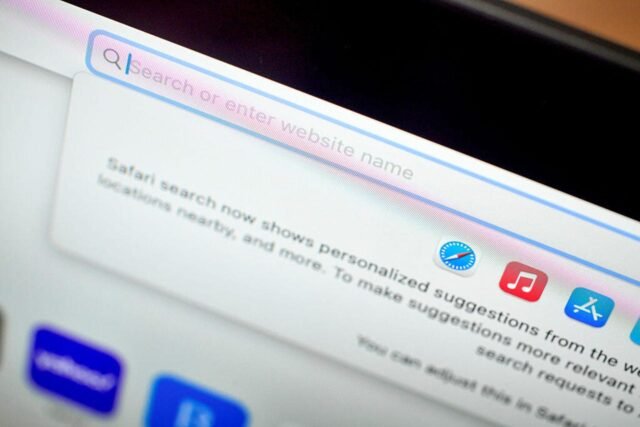Sekojiet ZDNET: Pievienojiet mūs kā vēlamo avotu Google tīklā.
ZDNET atslēgas
- Dažreiz uznirstošie logi ir kaitīgi, wager citreiz tie ir nepieciešami.
- Programmā Safari varat iespējot uznirstošos logus visām vietnēm.
- Ir labāks maršruts, kurā ir jāizveido izņēmumi.
Jūs esat savā MacOS ierīcē un iegādājaties svētku dāvanu savam mīļotajam. Jūs atrodat perfektu preci un nolemjat, ka tā ir jāiegādājas. Jūs veicat iepirkumu groza procesu un nolemjat maksāt, izmantojot PayPal. Jūs noklikšķiniet uz maksāšanas pogas, un nekas nenotiek.
Nekas. Jūs vēlreiz noklikšķiniet uz maksāšanas pogas, un nekas nenotiek. Atkal un atkal un atkal… bez rezultātiem. Kas dod?
Tāpat: Es atradu iPhone un Mac pārlūkprogrammu, kas ir ātrāka, drošāka un vienkāršāka nekā Safari
Visticamāk, pārlūkprogrammai Safari ir bloķēti uznirstošie logi. Tā kā PayPal pieteikšanās uzvedne no trešo pušu vietnēm tiek parādīta uznirstošā loga veidā, jūs nevarēsit izmantot pakalpojumu.
To var apiet: atspējojiet Safari uznirstošo logu bloķētāju.
Protams, tas ir vairāk nekā tas. Ja atspējotu globālo uznirstošo logu bloķēšanu, katra jūsu apmeklētā vietne varētu atvērt šo PayPal uznirstošo logu. Labā ziņa ir tā, ka jums ir divas iespējas:
- Atspējot uznirstošos logus visās vietnēs.
- Atspējojiet uznirstošos logus visām vietnēm un izveidojiet izņēmumus konkrētām vietnēm.
Tāpat: Labākās drošās pārlūkprogrammas privātuma nodrošināšanai 2025. gadā: ekspertu pārbaudīts
Izvēle ir jūsu ziņā, taču labākā iespēja ir atstāt uznirstošo logu bloķētāju iespējotu un izveidot izņēmumus. Ļaujiet man jums parādīt, kā darīt abus.
Kā atspējot Safari uznirstošo logu bloķētāju
Kas jums būs nepieciešams: Vienīgais, kas jums būs nepieciešams, ir atjaunināts Safari jūsu MacOS ierīcē. Es saku atjaunināts, jo vēlaties pārliecināties, ka ir instalēti visi drošības ielāpi. Kad tas ir gatavs, atspējosim Safari uznirstošo logu bloķētāju.
Ja Safari ir jūsu noklusējuma pārlūkprogramma, es pieņemu, ka tā jau ir atvērta, lai lasītu šo rakstu. Ja nē, atveriet to tūlīt.
Rādīt vairāk
Kad pārlūkprogramma ir atvērta, izvēļņu joslā (displeja augšdaļā) noklikšķiniet uz Safari un pēc tam noklikšķiniet uz Iestatījumi. Kad ir atvērti iestatījumi, noklikšķiniet uz cilnes Vietnes.
Rādīt vairāk
Tāpat: es atteicos no Highlight savā Mac datorā, lai izmantotu šo jaudīgāko meklēšanas rīku, un tas ir bez maksas
Kreisajā sānjoslā noklikšķiniet uz Uznirstošie logi. Atvērtajā lapā skatieties uz leju apakšējā labajā stūrī, kur redzēsit nolaižamo izvēlni “Apmeklējot citas vietnes”. Noklikšķiniet uz šīs nolaižamās izvēlnes un atlasiet Atļaut.
Rādīt vairāk
Pēc noklusējuma tas tiks iestatīts uz Bloķēt un paziņot.
Džeks Valens/ZDNET
Kad tas ir izdarīts, varat aizvērt iestatījumus un turpināt pārlūkošanu, saprotot, ka tiks atvērti visi uznirstošie logi.
Dodieties pretējā virzienā
Uznirstošo logu bloķētāja atspējošana nav drošākais ceļš, jo jūs varat nonākt ļaunprātīgā vietnē, kas izmanto uznirstošo logu, lai inficētu jūsu datoru. Jūs to nevēlaties.
Tāpat: Raycast ir mans produktivitātes slepenais ierocis operētājsistēmā MacOS — un tas ir bezmaksas
Tā vietā globālajam uznirstošo logu bloķētāju iestatiet uz Bloķēt un paziņot un pēc tam izveidojiet izņēmumus tām vietnēm, kuru pareizai darbībai nepieciešami uznirstošie logi. Kad uznirstošo logu bloķētājs ir iespējots, ir pienācis laiks pievienot savu pirmo izņēmumu.
1. Atveriet attiecīgo vietni
Pirmā lieta, kas jādara, ir atvērt vietni, kurai vēlaties atļaut uznirstošos logus.
2. Atveriet vietnes iestatījumus
Kad vietne ir ielādēta, noklikšķiniet uz ikonas adreses joslas kreisajā malā, un tiks parādīts uznirstošais logs. Noklikšķiniet uz Vietnes iestatījumi.
Šī ir svarīga nolaižamā izvēlne, kas nodrošina piekļuvi vietnes iestatījumiem.
Džeks Valens/ZDNET
3. Iespējojiet vietnei uznirstošos logus
Uznirstošais logs tiks paplašināts, un jūs redzēsit ierakstu ar nosaukumu Uznirstošie logi. Noklikšķiniet uz saistītās nolaižamās izvēlnes un atlasiet Atļaut. Atsvaidziniet šo vietni, un uznirstošie logi tiks atļauti, savukārt visas pārējās vietnes nevarēs jums uzspiest uznirstošos logus.
Arī jūsu Mac drīz saņems milzīgu Highlight jauninājumu — beidzot
Ir daudz iespēju, ko varat konfigurēt attiecīgajai vietnei.
Džeks Valens/ZDNET
Ja vēlaties iet vienkāršāko ceļu, atļaujiet visus uznirstošos logus. Ja vēlaties iet pa drošāko ceļu, atspējojiet uznirstošos logus un pievienojiet izņēmumus tikai tām vietnēm, kurām ir nepieciešama pareiza darbība.